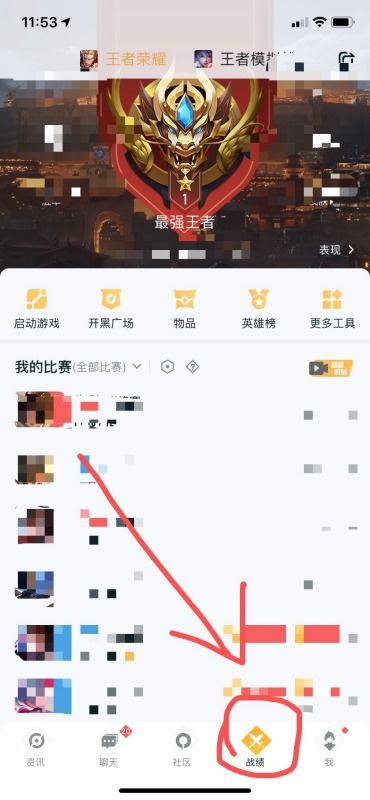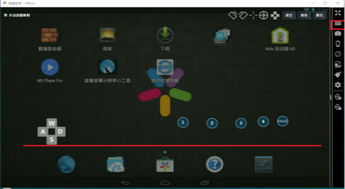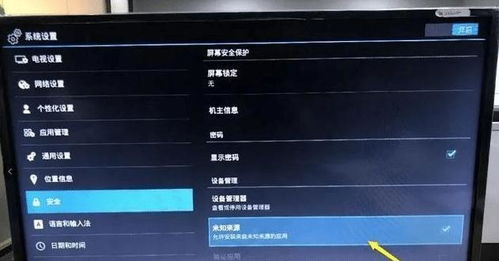安卓5.0系统怎么重置,轻松实现设备重置全攻略
时间:2025-02-01 来源:网络 人气:
亲爱的手机小伙伴,你是否也遇到了安卓5.0系统崩溃的烦恼呢?别急,今天就来给你支个招,让你轻松解决安卓5.0系统重置的问题,让你的手机焕然一新!
一、进入Recovery模式清除数据
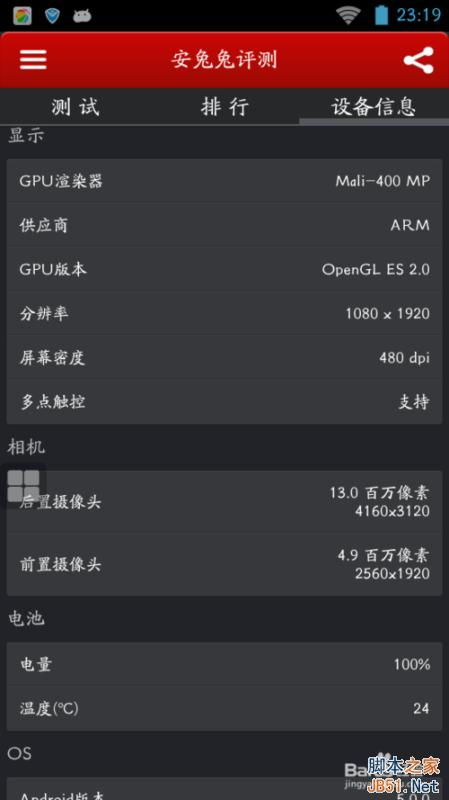
1. 关机状态下,同时按住开机键和音量键约5秒钟,直到手机进入Recovery模式。
2. 使用音量键进行上下选择,找到“wipe data/factory reset”(清除数据/工厂重置)。
3. 按下开机键确认操作,系统会自动清除手机上的所有数据,恢复到出厂设置。
二、使用华为系统恢复(eRecovery)
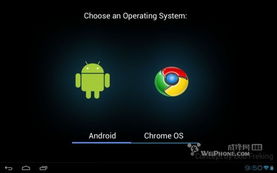
1. 如果你的手机是华为设备且支持eRecovery功能,关机状态下,通过USB数据线将手机连接至电脑。
2. 同时长按音量上键和电源键约15秒,进入华为系统恢复模式。
3. 在此模式下,选择“下载最新版本并恢复”,系统将自动下载并恢复至最新版本。
三、系统回退
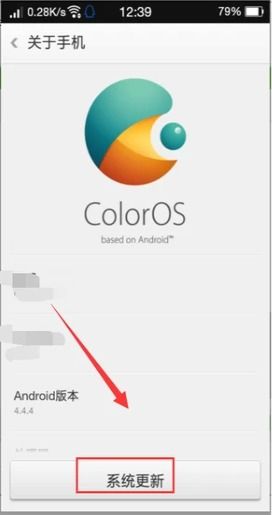
1. 检查系统是否支持回退:进入电脑端的手机助手系统更新界面,查看是否有“切换到其他版本”的选项。
2. 如果有,按照提示操作,将系统版本回退到更旧的版本。
四、备份重要数据
在重置系统之前,一定要备份重要数据,以免丢失。以下是一些备份方法:
1. 使用手机自带的数据备份功能,将联系人、短信、照片等备份到云端或电脑。
2. 使用第三方备份软件,如小米云服务、华为云服务等,将数据备份到云端。
3. 将重要数据导出到SD卡或U盘。
五、恢复出厂设置
1. 进入设置菜单,找到“备份与重置”或“系统”选项。
2. 选择“重设出厂数据”或“恢复出厂设置”。
3. 按照提示操作,确认恢复出厂设置。
六、注意事项
1. 重置系统会清除手机上的所有数据,包括应用、设置、照片等,请务必提前备份重要数据。
2. 重置系统后,需要重新安装应用和设置,可能会花费一些时间。
3. 如果在重置过程中遇到问题,可以尝试进入Recovery模式,选择“wipe cache partition”(清除缓存分区)来解决问题。
七、常见问题解答
1. 问:重置系统后,如何恢复备份的数据?
答:根据备份方式,可以选择从云端或SD卡恢复数据。
2. 问:重置系统后,如何设置手机?
答:进入设置菜单,按照提示进行设置。
3. 问:重置系统后,如何安装应用?
答:进入应用商店,搜索并下载所需应用。
4. 问:重置系统后,如何恢复系统设置?
答:进入设置菜单,找到“系统”选项,选择“系统更新”或“系统恢复”,按照提示操作。
亲爱的手机小伙伴,通过以上方法,相信你已经学会了如何重置安卓5.0系统。快去试试吧,让你的手机焕然一新,重新焕发生机!
相关推荐
教程资讯
教程资讯排行